Uten tvil er den verste komponenten på PCen din som går galt harddisken. Det er tross alt der alle dine personlige data og informasjon er lagret. Potensielt kan du miste dager, måneder eller til og med år med hardt arbeid hvis harddisken eller filene dine ikke har blitt sikkerhetskopiert i tilstrekkelig grad til et annet sted for å oppbevare dem.
Selv om det ikke er en hverdagslig forekomst, mislykkes harddisker fra tid til annen, og å være forberedt ved å sikkerhetskopiere filene dine regelmessig er god praksis i tilfelle det uventede skulle skje. Ofte mislykkes de gradvis, og stasjonen begynner sakte og tilfeldig å fylles med feil, noe som betyr at du kanskje kan få avgjørende data i tide, men det anbefales ikke å ta den sjansen.
Når jeg jobber med gamle maskiner, er en av de første kontrollene jeg utfører, en titt på harddisken for potensielle problemer. Å fange en sviktende harddisk ved første mulighet er viktig for den beste sjansen for datagjenoppretting. Å kjøre en oppstartbar CD fra stasjonsprodusenten som Maxtor Maxblast, Seagate Seatools eller Hitachi Drive Fitness Test er en god ide, ettersom de kan gi deg informasjon som feilkoder som kan gis til produsenten i tilfelle stasjonen trenger å komme tilbake for reparasjon eller erstatning. Det er også et flott lite harddiskverktøy tilgjengelig for Windows som søker etter feil på stasjonene dine, benchmarker dem, slik at du kan se om de presterer som de skal, og også gi verdifulle utdrag av informasjon om hver vedlagte stasjon og hvilke funksjoner den har . HD Tune har eksistert i flere år som både freeware og shareware, og selv om freeware-versjonen ikke har vært oppdatert på noen år, er det fortsatt et av de mest verdifulle verktøyene i noen USB-verktøysett for å kjøre enkle kontroller av stasjoner.
HD Tune laster ned som et installasjonsprogram, men kan enten installeres og den kjørbare kopieres til et annet sted, eller hentes ut med Universal Extractor.
Benchmark-fanen
Benchmark-fanen hjelper tydeligvis ikke med å sjekke stasjonen for feil, men kan gi deg en god ide om hvor bra det fungerer. Velg stasjonen fra rullegardinmenyen og trykk på knappen for å kjøre testen. For mekaniske harddisker bør den blå overføringshastighetslinjen forsiktig bue nedover i hastighet jo nærmere den kommer 100%, ligner på bildet nedenfor. Eventuelle store nedadrettede pigger eller dråper i grafen kan potensielt være feil på stasjonen og absolutt verdt å gjøre en feilskanning.
Minnebaserte stasjoner som SSD-er og USB-pinner kan også benchmarkes, men den blå linjen skal holde seg ganske konstant på tvers av grafen med bare små avvik. Temperaturavlesningen vises ikke for eksterne stasjoner, SSD-er eller USB-pinner.
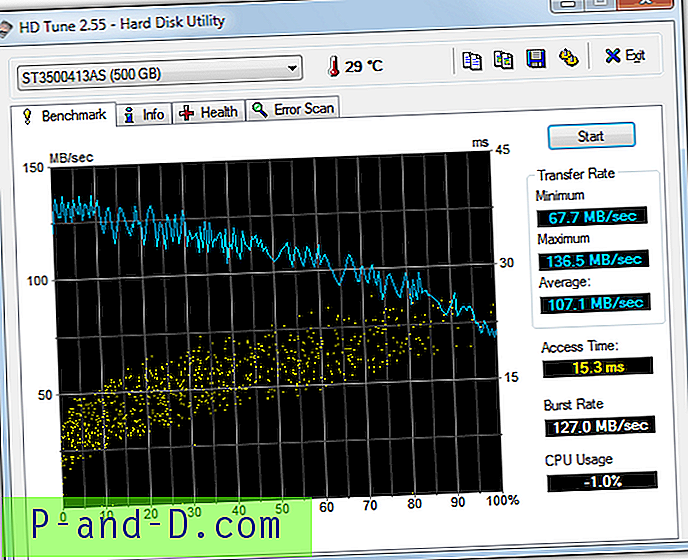
Info-fanen
Info-fanen viser informasjon som partisjonene på stasjonen, hvilke funksjoner stasjonen støtter, revisjon av firmware, serienummer og overføringsmodus. Det er her begrensningen av freeware-verktøy trer i kraft, ettersom denne fanen er nyttig for interne harddisker, men i stor grad er irrelevant for eksterne stasjoner, USB-pinner og SSD-er, fordi hoveddelen av informasjonen ikke er tilgjengelig for disse enhetene.
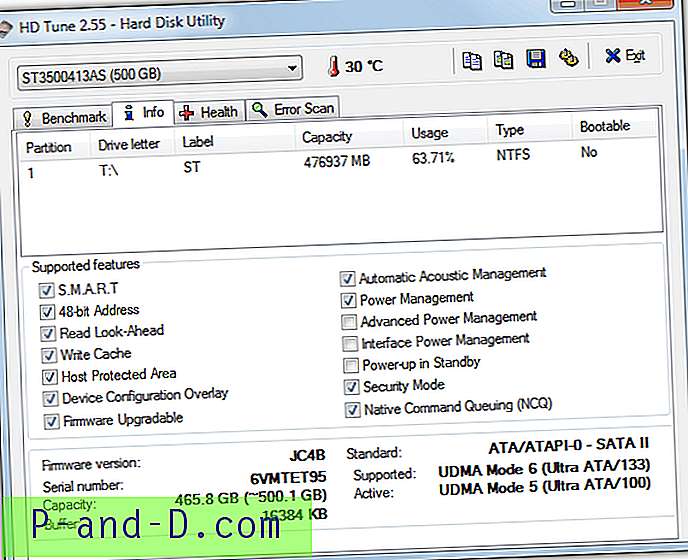
Helse-fanen
Helse leser og viser harddiskene SMART Informasjon. Selvovervåkende analyse og rapporteringsteknologi er til stede på alle moderne harddisker og er i utgangspunktet en liten overvåkningskomponent som hele tiden ser på stasjonen og gjør endringer i helsetilstanden over tid.
Hvis en SMART-verdi når en rød eller mislykket status, er det grunn til stor bekymring, og stasjonen bør sikkerhetskopieres øyeblikkelig, da feil kan være overhengende. En av de viktigste verdiene er "Omfordelt sektoranteller" fordi rød eller mislykket her betyr at det er dårlige sektorer på stasjonen og det begynner å feile. I likhet med Info-fanen vil eksterne stasjoner, USB-pinner og SSD-er sannsynligvis ikke ha noen lesbar informasjon her.
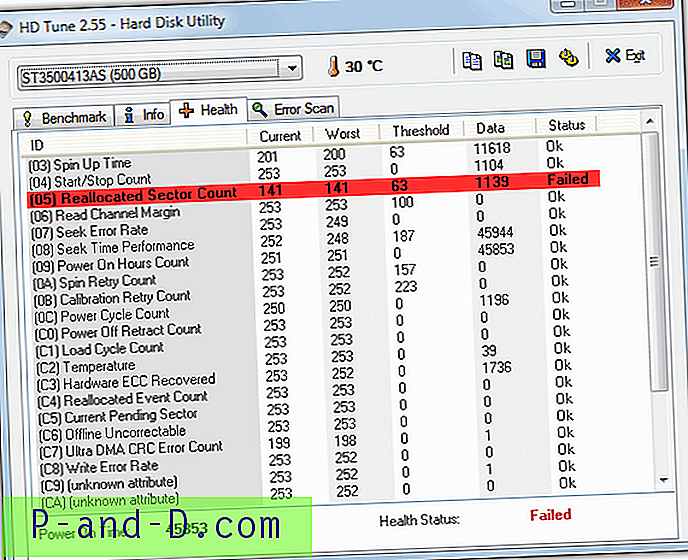
Fanen Feilsøking
Dette er den mest verdifulle delen av HD Tune fordi du kan finne ut om det er skadede sektorer på stasjonen. Det er en rask avmerkingsboks for Scan, men dette er en veldig rask og derfor veldig unøyaktig test, selv om den er nyttig for å få en generell ide om hvordan helse på stasjonen ser ut i løpet av noen få sekunder.
En grundig standardskanning er sterkt anbefalt som vil ta mye tid, så du må være tålmodig for å kjøre den. Jeg har funnet at det er veldig bra til å oppdage hvor mange dårlige sektorer det er, og hvor de er. Vanligvis er det en rød blokk for å være bekymret for stasjonens pålitelighet, og du bør se nærmere på den.
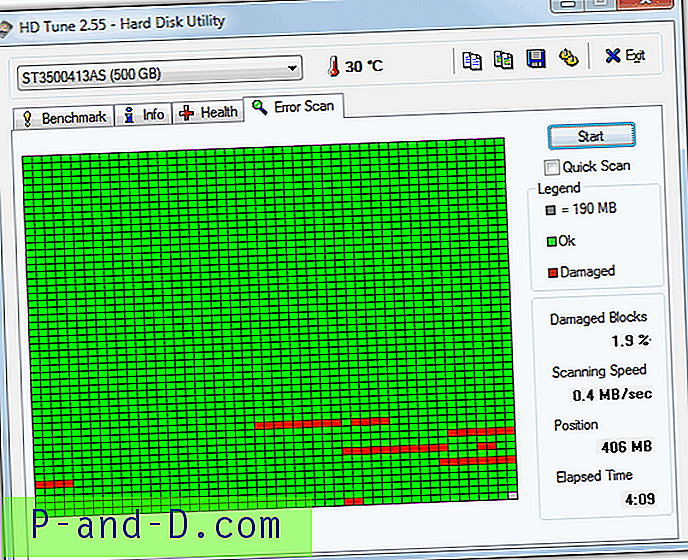
HDTune v2.5.5 kjører på Windows 2000, Windows XP, Windows Vista og Windows 7, og mens den kjører får du stasjonens nåværende temperaturavlesning i systemstatusfeltet. Temperaturenheten, fargen og kritisk temperatur kan endres i innstillingene (2 gule tannhjul i hovedvinduet).
Last ned HDTune



![Bilder App Mushjulinnstillinger: Bla til Zoom eller Se forrige / neste [Windows 10]](http://p-and-d.com/img/microsoft/625/photos-app-mouse-wheel-settings.jpg)